В графике реального времени принято использовать мозаичные текстуры для представления больших площадей поверхности. Однако слева заметен повтор.
Использование шестигранных плиток позволяет нам скрыть повторение, но требует решения, позволяющего скрыть швы между соседними шестигранными плитками.
Это то, что мы имеем в фактурах в течение многих лет. Не шестиугольник, а более неправильная фигура для лучшего уничтожения тайлов. (Андрей)
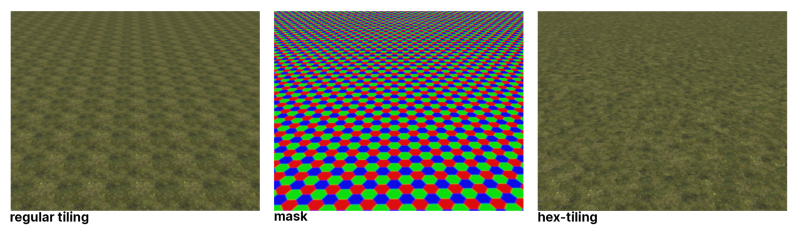
Factures обеспечивают простой и мощный способ достижения детализации поверхностей практически неограниченного уровня.
Это первый в отрасли способ нанесения текстуры без фактического назначения UV . Это работает аналогично рисованию вершин; однако вы рисуете текстурой, а не только цветом.
Factures поддерживаются только при скульптинге в поверхностном режиме.
Главное правило заключается в том, что каждой вершине можно назначить текстуру и цвет. Каждая вершина на каждом слое имеет только ОДНУ текстуру. Таким образом, если вы рисуете текстурой поверх другой текстуры на текущем слое, текстура будет заменена, а не смешана.
Но вы можете применить множество текстур к каждой вершине, используя несколько слоев с непрозрачностью. Если соседние вершины имеют разные текстуры, текстуры между вершинами будут смешаны, и шов не появится.
Обратите внимание на инструмент «Дороги»: он рисует полоски текстур, как строят дороги.
Если вы хотите использовать раскрывающийся список «Условия», сначала используйте меню «Расчет», чтобы создать или обновить слои полости или окклюзии.
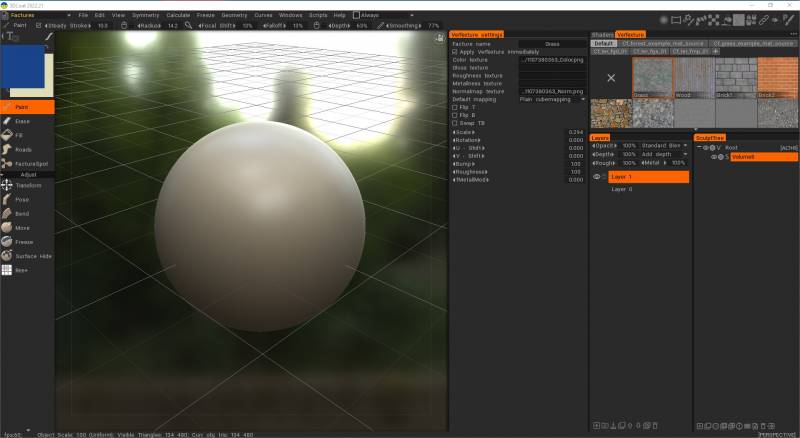
Factures — это своего рода большое «пасхальное яйцо» в 3DCoat. Это очень мощный способ создания сверхдетализированных объектов. Например, у вас есть пейзаж и вы хотите покрыть его травой, камнями, песком и т. д. текстурами.
Конечно, прямое рисование поверх UV-ed сетки — плохая идея; потребуются огромные текстуры. Ставить тайловую текстуру тоже плохая идея; Тайлинг хорошо виден, а также видна грань между разными текстурами. Factures являются хорошим решением для этого.
Это повершинное текстурирование. UV координата назначается вершине, текстуры также назначаются каждой вершине; если разные вершины имеют разные текстуры, они будут смешиваться друг с другом, и швов не будет.
Но есть несколько проблем:
1) Export. Engine/3d-пакет должен поддерживать цвет каждой вершины/альфа-канал для использования FBX, экспортированного из Coat. Обычно необходимо настроить узлы для правильного использования экспортированных результатов.
2) Еще немного недоделано. Нет хороших текстур и библиотеки текстур по умолчанию. Шейдеры не включены. Я включу шейдеры в следующую сборку.
https://3dcoat.com/forum/applications/core/interface/file/attachment.php?id=20391
Добавьте фактуру, выберите ее. В комнате рисования → рисуйте кистью. Используйте RMB для свойств фактуры.
Вы также можете import материалы Quixel как Vertex Textures для Factures.
Левая панель инструментов
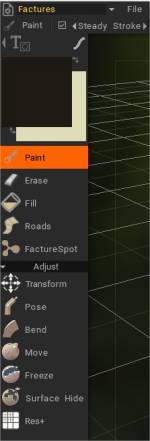
Paint: Нарисуйте VerTexture поверх сетки.
Стереть: стереть VerTexture.
Заливка: заполните VerTexture.
Дороги: RoadsTool.
FactureSpot: Ctc_Nick hint = В инструменте «Точка» в обычном режиме «Brush» просто щелкните один раз; в противном случае вы «размажете» текстуру. Вместо этого установите для параметра Stroke Mode значение Stamp или Stamp Drag.
Вы также можете:
Создайте новый слой. Рисуйте с помощью Paint Tool, Lasso Mode.
Затем в настройках Vertexture активируйте «Apply VerTexture Interactiveley» и отредактируйте Scale, Rotation, U и V Shift для позиционирования.
Регулировать
Трансформировать: трансформировать объект как единое целое. Нажмите на объект, чтобы трансформировать его.
Поза: Поза объекта с помощью частичного выбора объекта.
Изгиб: Изгиб объекта вокруг оси.
Переместить: переместить область поверхности. Нажмите и перетащите ЛКМ, чтобы переместить поверхность в пределах курсора относительно экрана. Используйте CTRL для перемещения поверхности по нормали. Разные Альфы дают разные результаты.
Заморозить: заморозить части поверхности. Используйте CTRL+D, чтобы очистить замороженные части, и CTRL+SHIFT+I, чтобы инвертировать замораживание.
Скрыть поверхность: Brush или используйте режим рисования Stroke , чтобы скрыть части выбранного объекта VoxTree. Чтобы отобразить, выберите этот параметр в меню «Геометрия».
Res+: увеличить разрешение текущего объекта.
Настройки вершинного материала
В правом верхнем углу вы увидите стрелку, которая при нажатии показывает параметры создания новых папок для создания разных новых категорий Вертекс для Factures.
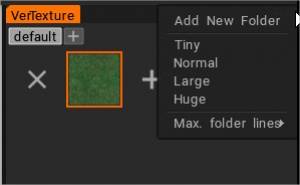
Вы можете создавать новые папки и определять размер визуализации значков вершин.
Панель библиотеки материалов Vertext
Настройки, соответствующие каждой созданной VerTexture , можно просмотреть и изменить в окне Vertexture Settings.
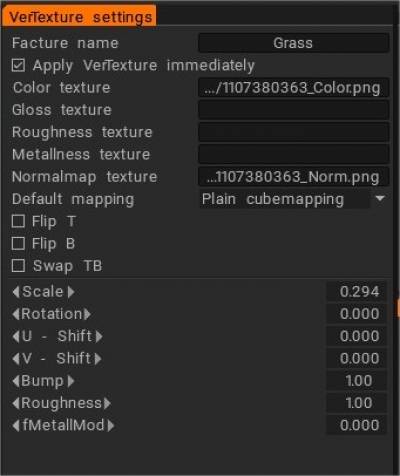
- Немедленно применить VerTexture : применить изменения свойств VerTexture ко всему текущему слою.
- Цвет текстуры
- Глянцевая текстура
- Текстура шероховатости:
- Текстура металличности:
- Текстура карты нормалей:
mapping по умолчанию
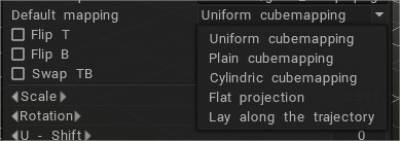
- Единое mapping куба: Единое mapping куба позволяет исключить мозаику из-за рандомизации вращения частей. Обратите внимание, что текстуры должны быть шумными и относительно однородными.
- Простое mapping куба: Обычное mapping куба без рандомизации.
- mapping цилиндрического куба: mapping куба с низким приоритетом верхней стороны.
- Плоская проекция:
- Уложить по траектории:
Flip T: инвертировать вектор T для карты нормалей.
Отразить B: Отразить вектор B для карты нормалей.
Swap TB: поменять местами векторы T и B для normal map.
Шкала
Вращение
U – сдвиг
В – сдвиг
Ударяться
Шероховатость
fMetallMod
 Русский
Русский  English
English Українська
Українська Español
Español Deutsch
Deutsch Français
Français 日本語
日本語 한국어
한국어 Polski
Polski 中文 (中国)
中文 (中国) Português
Português Italiano
Italiano Suomi
Suomi Svenska
Svenska 中文 (台灣)
中文 (台灣) Dansk
Dansk Slovenčina
Slovenčina Türkçe
Türkçe Nederlands
Nederlands Magyar
Magyar ไทย
ไทย हिन्दी
हिन्दी Ελληνικά
Ελληνικά Tiếng Việt
Tiếng Việt Lietuviškai
Lietuviškai Latviešu valoda
Latviešu valoda Eesti
Eesti Čeština
Čeština Română
Română Norsk Bokmål
Norsk Bokmål